原创首发
开源图表框架MPAndroidChart - LineChart的简单使用

效果图及属性标识

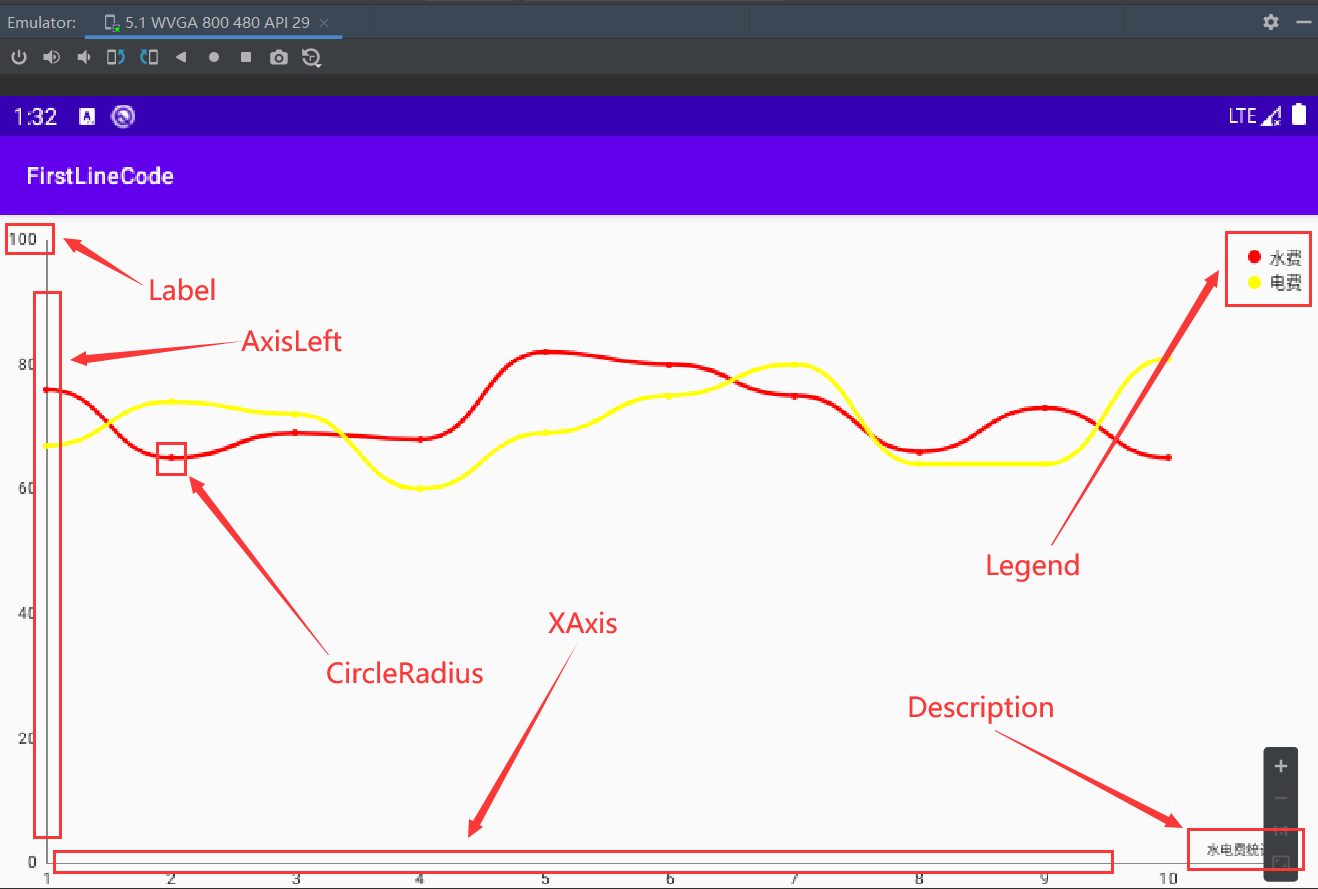
关于MPAndroidChart
GitHub地址:MPAndroidChart
以下是官方描述:
A powerful ? Android chart view / graph view library, supporting line- bar- pie- radar- bubble- and candlestick charts as well as scaling, panning and animations.
译:一个强大的?Android图表视图/图形视图库,支持线-条-饼-雷达-气泡-烛台图表以及缩放,平移和动画。
添加依赖
在项目的 build.gradle 文件中添加所需工件的依赖项:
repositories {
maven { url 'https://jitpack.io' }
}
在应用或模块的 build.gradle 文件中添加所需工件的依赖项:
dependencies {
implementation 'com.github.PhilJay:MPAndroidChart:v3.1.0'
}
LineChart 控件的使用
在xml中使用
activity_line_chart.xml
<?xml version="1.0" encoding="utf-8"?>
<com.github.mikephil.charting.charts.LineChart xmlns:android="http://schemas.android.com/apk/res/android"
xmlns:app="http://schemas.android.com/apk/res-auto"
xmlns:tools="http://schemas.android.com/tools"
android:id="@+id/lineChart"
android:layout_width="match_parent"
android:layout_height="match_parent">
</com.github.mikephil.charting.charts.LineChart>
在Activity中使用
LineChartActivity.kt
import android.graphics.Color
import com.example.firstlinecode.R
import com.example.firstlinecode.base.BaseActivity
import com.example.firstlinecode.utils.getMainHandler
import com.github.mikephil.charting.components.AxisBase
import com.github.mikephil.charting.components.Legend
import com.github.mikephil.charting.components.Legend.*
import com.github.mikephil.charting.components.XAxis
import com.github.mikephil.charting.data.Entry
import com.github.mikephil.charting.data.LineData
import com.github.mikephil.charting.data.LineDataSet
import com.github.mikephil.charting.formatter.ValueFormatter
import kotlinx.android.synthetic.main.activity_line_chart.*
import java.util.*
import kotlin.concurrent.timerTask
class LineChartActivity : BaseActivity() {
private val timer: Timer = Timer()
override fun getLayoutResId() = R.layout.activity_line_chart
override fun initView() {
initLineChart()
}
/**
* 初始化 LineChart 的属性
*/
private fun initLineChart() {
lineChart.run {
// 将此设置为true,可以通过双击图表来放大,默认值:启用
isDoubleTapToZoomEnabled = false
// 设置是否启用X轴的缩放,默认值:启用
isScaleXEnabled = false
// 设置是否启用Y轴的缩放,默认值:启用
isScaleYEnabled = false
}
// 图例,即默认显示在图表左下角的那个东西
lineChart.legend.run {
// 设置图例的水平对齐方式,默认为:LegendHorizontalAlignment.LEFT
horizontalAlignment = LegendHorizontalAlignment.RIGHT
// 设置图例的垂直对齐方式,默认为:LegendVerticalAlignment.BOTTOM
verticalAlignment = LegendVerticalAlignment.TOP
// 设置在图表内部绘制,默认为 false
setDrawInside(true)
// 图例中单个的形状,默认是正方形,是个枚举且有六个取值:NONE、EMPTY、DEFAULT、SQUARE、CIRCLE、LINE
form = Legend.LegendForm.CIRCLE
// 默认是横向排列的,和 LinearLayout 类似
orientation = LegendOrientation.VERTICAL
}
// 描述,即右下角所展示的文字
val description = lineChart.description
// 如果不想显示描述,可以通过禁用或者将描述的文字设置为空字符串(默认启用,且默认值为:"Description Label")
description.text = "水电费统计表"
// description.isEnabled = false
// description.text = ""
// 描述的默认对齐方式为右边,是个枚举类且有三个取值:LEFT、 CENTER、 RIGHT
// description.textAlign = Paint.Align.RIGHT
// 通过查看源码,xAxis、axisLeft、axisRight 属性在创建 LineChart 的时候就被初始化了,所以是不为空的
lineChart.xAxis.run {
// 设置绘制网格线(默认为:true)
setDrawGridLines(false)
// 设置x标签的位置,是个枚举类型且有五个取值:TOP、 BOTTOM、 BOTH_SIDED、 TOP_INSIDE、 BOTTOM_INSIDE
// 一般情况下都是设置为底部
position = XAxis.XAxisPosition.BOTTOM
// X轴的最小值
axisMinimum = 0f
// X轴的最大值
axisMaximum = 10f
// 标签的个数
labelCount = 10
// 设置用于格式化轴标签的格式化程序,如果没有设置的话会有默认的格式化程序,但这不是我们想要的
valueFormatter = object : ValueFormatter() {
/**
* 可以通过重写此方法格式化X轴的标签,给哪个轴设置就格式化哪个轴。
*/
override fun getAxisLabel(value: Float, axis: AxisBase): String {
val realValue = value.toInt()
// 如果不在我们的数值范围,那就设置为空字符串,这样在这个位置上就不会显示任何文字
// Kotlin 允许 if 语句有返回值,返回值就是 if 语句每个条件中最后一行代码的返回值
// 因为我们数据的下标是从 0 开始的,所以需要 +1
return if (realValue <= -1 || realValue >= 10) "" else (realValue + 1).toString()
}
}
}
// 左边的 Y 轴:没有网格线,最小值是 0 ,最大值是 100
lineChart.axisLeft.run {
// 将此设置为true以启用为该轴绘制网格线,默认值:启用
setDrawGridLines(false)
axisMinimum = 0f
axisMaximum = 100f
}
// 我们一般使用的折线图都是没有右边的 Y 轴的,所以我们禁用掉,否则看起来不太好看
lineChart.axisRight.isEnabled = false
}
override fun initData() {
// 这里我们是为了让数据动起来,一般情况下都是静态的图表
timer.schedule(timerTask {
// 如果当前 Activity 已经销毁了就不用再创建数据和更新UI了
if (isDestroyed.not()) {
// 切换回主线程执行更新UI的操作
getMainHandler().post {
createLineChartData()
}
}
}, 0, 1000)
}
/**
* 创建并设置 LineChart 的数据,否则是默认样式
*/
private fun createLineChartData() {
// Entry 描述了一个坐标的概念,具有 x和y的属性。相当于数学坐标系中的(x, y)
// 而用 List 存储的 Entry 则描述了一条线,因为线是由无数个点连成的(在这里是关键点的坐标,
// 坐标与坐标之间绘制时会自动帮我们连起来)
// 我们定义了两个存储 Entry 的 List ,所以最终绘制出来就会是一个有两条折线的图表
val lineEntryListOne = mutableListOf<Entry>()
val lineEntryListTwo = mutableListOf<Entry>()
// 使用 repeat 函数可以进行多次的循环,相当于Java中的 for (int i=0; i<10; i++)
repeat(10) {
// 此处的 it 是在此上下文的别名,相当于我们使用Java中 for 循环的临时变量 i
// Y 轴生成 [70, 100) 区间的随机数
lineEntryListOne.add(Entry(it.toFloat(), (60 until 85).random().toFloat()))
lineEntryListTwo.add(Entry(it.toFloat(), (60 until 85).random().toFloat()))
}
// 折线图数据集的基础数据集,需要将这两条线的数据使用 LineDataSet 对象包装起来
val lineDataSetOne = LineDataSet(lineEntryListOne, "水费")
val lineDataSetTwo = LineDataSet(lineEntryListTwo, "电费")
lineDataSetOne.run {
// 这条折线的颜色
color = Color.RED
// 关键坐标点的圆心颜色
setCircleColor(Color.RED)
// 默认半径为 4f ,最小半径为 1f ,如果小于 1f 会抛出异常
circleRadius = 2.toFloat()
// 不绘制圆外围的圆环
setDrawCircleHole(false)
// 设置LineDataSet的绘图模式为贝塞尔模式,默认为 LineDataSet.Mode.LINEAR ,
// 是个枚举类型且有四个取值:LINEAR、STEPPED、CUBIC_BEZIER、HORIZONTAL_BEZIER
mode = LineDataSet.Mode.HORIZONTAL_BEZIER
}
lineDataSetTwo.run {
color = Color.YELLOW
setCircleColor(Color.YELLOW)
circleRadius = 2.toFloat()
setDrawCircleHole(false)
mode = LineDataSet.Mode.HORIZONTAL_BEZIER
}
// 数据对象,该对象封装与线图关联的所有数据,就是整个图表的数据
val lineData = LineData(lineDataSetOne, lineDataSetTwo)
// 为图表设置一个新的数据对象。数据对象包含所有的值 和显示所需的信息
lineChart.data = lineData
// 设置不绘制所有坐标上的值,这个并不是唯一的解决方法
lineData.setDrawValues(false)
// 进行界面的重绘,以展示新的数据
lineChart.invalidate()
}
override fun onDestroy() {
super.onDestroy()
timer.cancel()
}
}
总结
LineChart的使用并不复杂,只需要理解清楚Entry、List
请同学们点赞、评论、打赏+关注啦~
本文由
A lonely cat
原创发布于
阳光沙滩
,未经作者授权,禁止转载

 A lonely cat 回复 @断纱
A lonely cat 回复 @断纱 













